
Det är inte du. Din Macs mus eller styrplattans markör blir mindre. Det är inte din syn som orsakar problemet; det är de stora skärmarna med hög upplösning som har blivit normen. Med de nuvarande Mac-bärbara datorerna och stationära iMac-modellerna med Retina-skärmar blir muspekaren svårare att se när den snurrar över din Mac-skärm. Det finns dock ett par sätt att göra Mac-pekaren större så att den blir lättare att upptäcka. Informationen i denna artikel gäller alla versioner av OS X och macOS via macOS Big Sur (11), förutom som nämnts.
Fönster för tillgänglighetsinställningar
Mac har länge inkluderat ett systeminställningsfönster som gör det möjligt för Mac-användare med syn- eller hörselproblem att konfigurera datorns grafiska gränssnittselement för att möta deras behov. Detta inkluderar möjligheten att kontrollera skärmens kontrast, zooma in för att se detaljer om mindre objekt, visa bildtexter där det är lämpligt och ge en röstöverföring. Den styr också markörens storlek så att du kan justera storleken till en som fungerar bättre för dig. Om du ibland letar efter musen eller styrplattans markör är fönstret tillgänglighetsplatsen platsen för att ändra markörens storlek. När du har ställt in en storlek i inställningarna förblir markören så att du ändrar den igen.
Förstora markörstorleken permanent på en Mac
Gör markörpekaren precis rätt storlek för dina ögon.
-
Lansera Systeminställningar genom att välja Systeminställningar från Äpple meny eller genom att klicka på dess ikon i Dock.
-
Klicka på i fönstret Systeminställningar Tillgänglighet i OS X Mountain Lion via macOS Big Sur. (Välj Universal Access i OS X Lion och tidigare.)
-
Klick Visa i sidofältet i inställningsfönstret Tillgänglighet som öppnas.
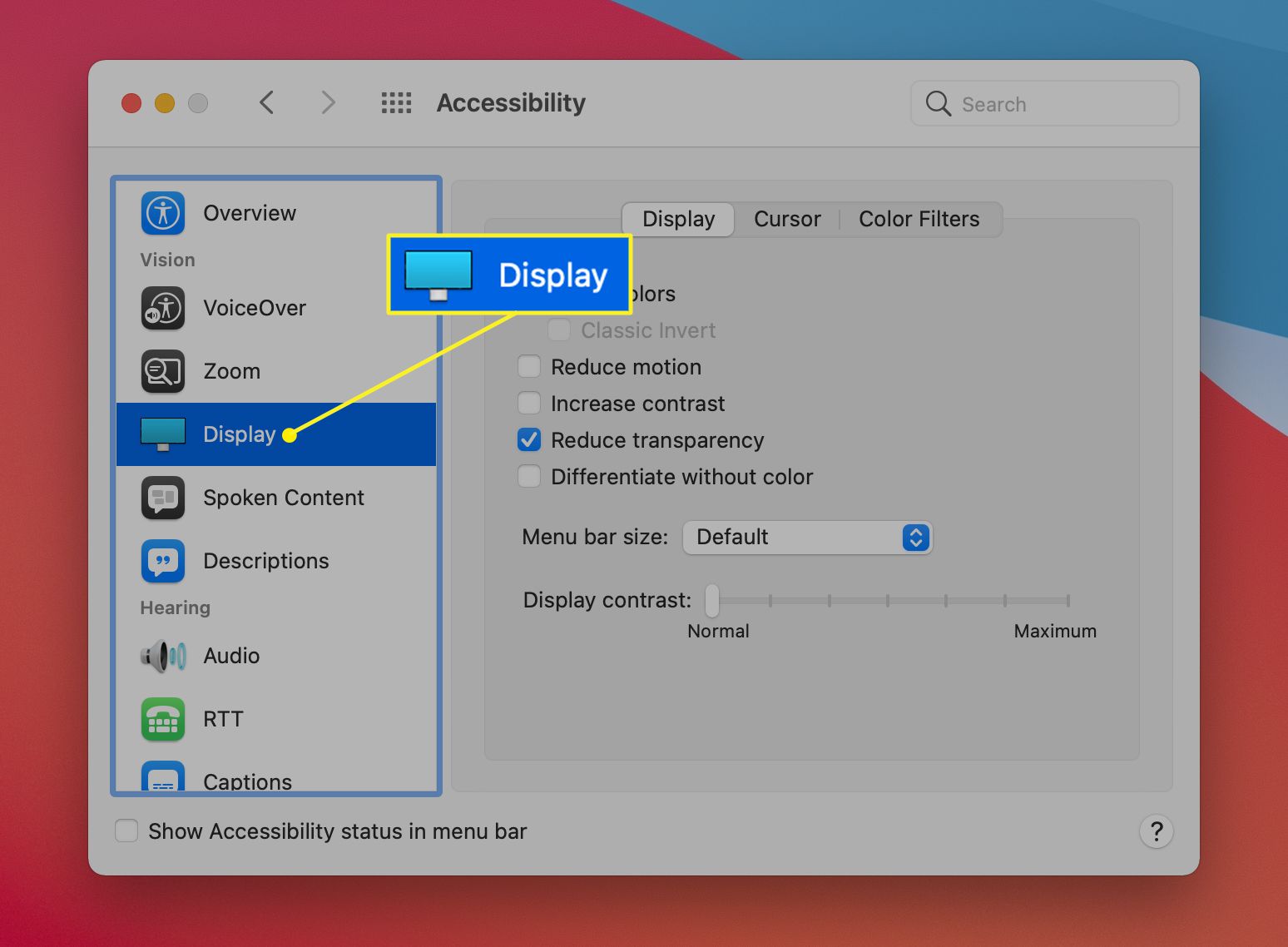
-
Välj Markör flik. (I OS X Lion och tidigare väljer du Mus flik.)
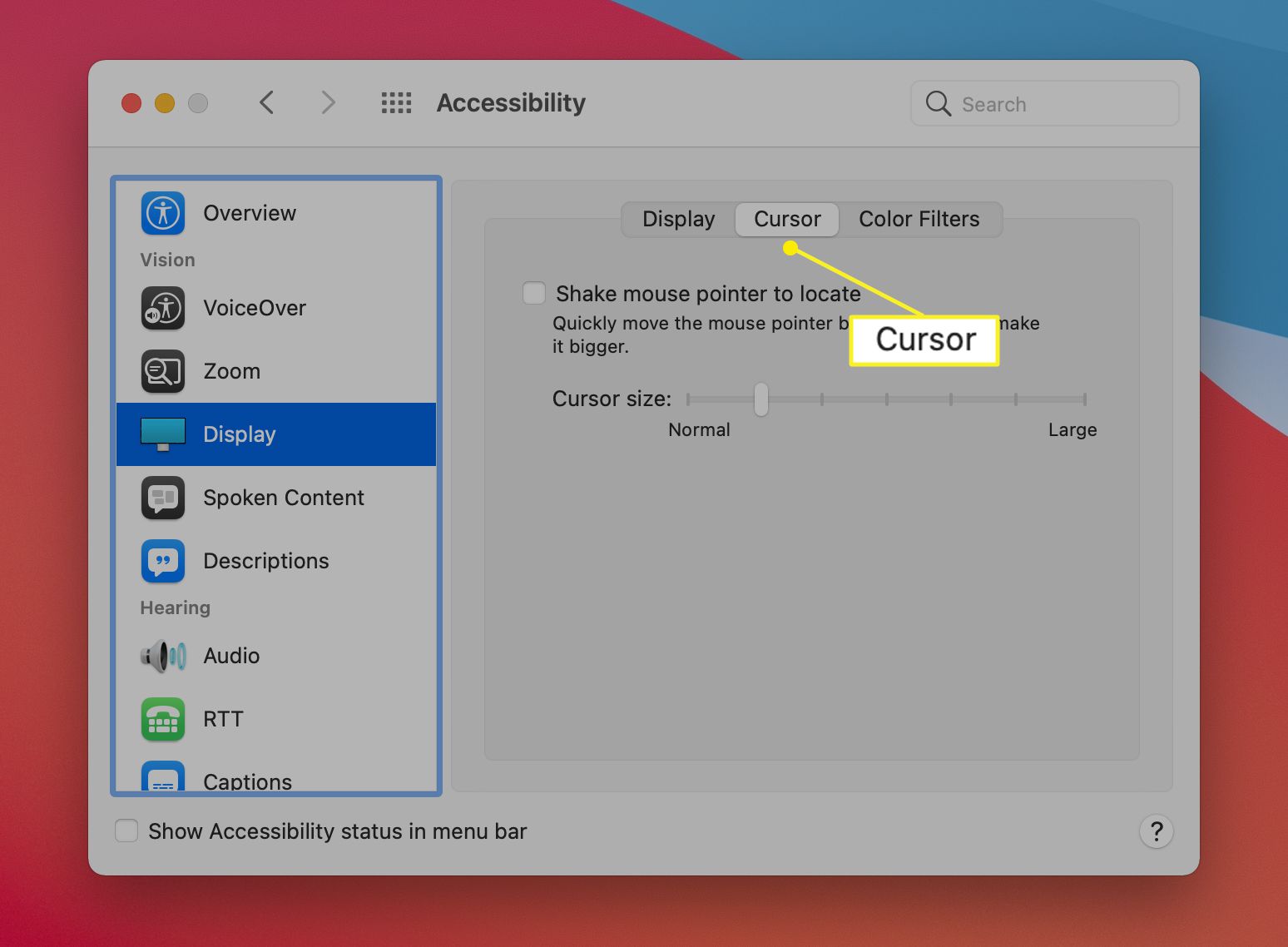
-
Dra skjutreglaget bredvid Markörstorlek för att justera pekarens storlek. Du kan dynamiskt se muspekaren ändra storlek när du drar skjutreglaget.
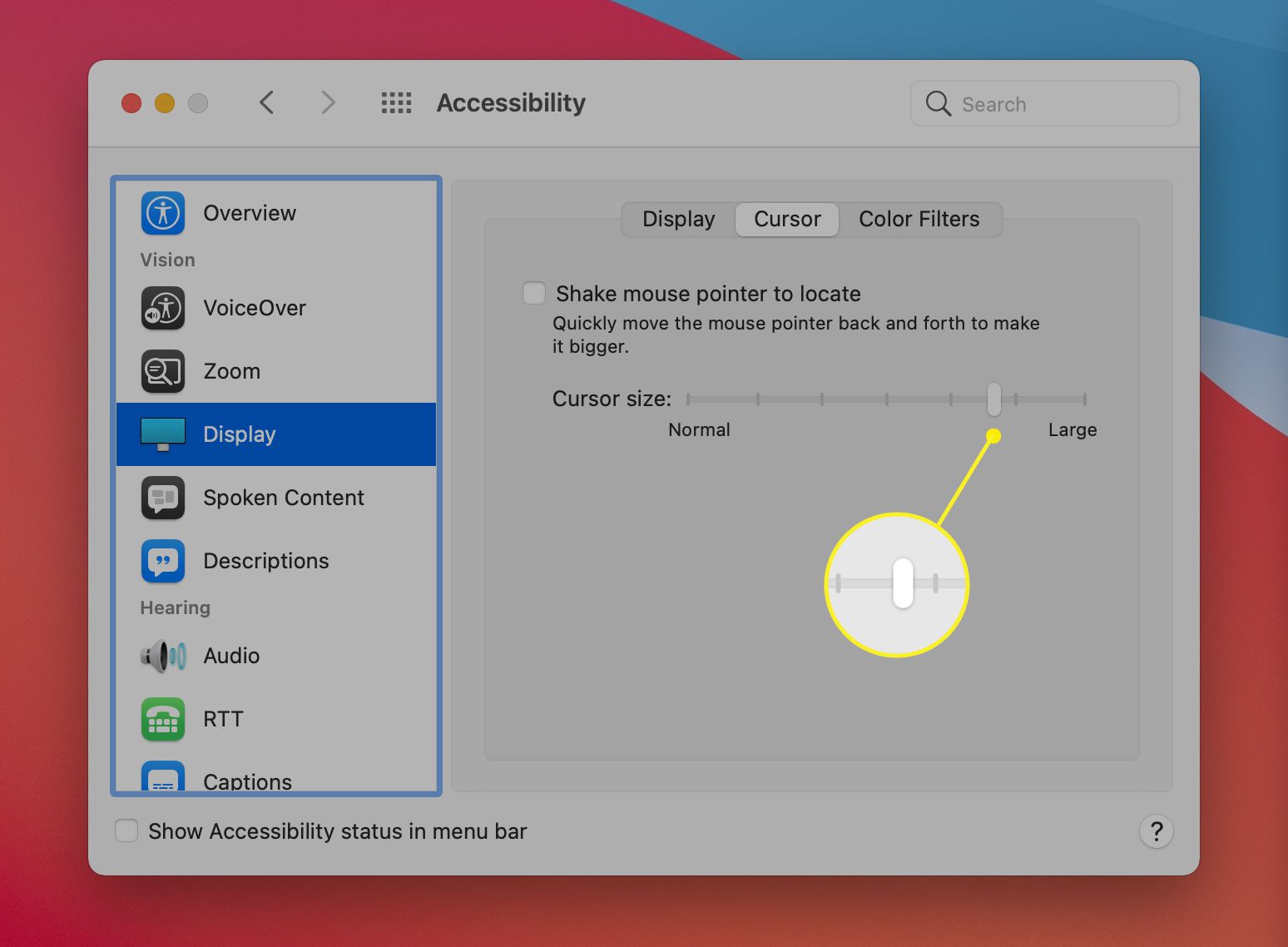
-
När markören har en storlek du vill stänga systeminställningarna.
Förstora markören tillfälligt med skaka för att hitta
Vänta, det finns mer. I OS X El Capitan lade Apple till en funktion för att dynamiskt ändra storlek på markören tillfälligt när du har svårt att hitta den på din skärm. Med inget officiellt namn som Apple har gett för den här funktionen kallas det «Skaka för att hitta.» Denna funktion hjälper dig att hitta markören på skärmen när det är svårt att se. Att skaka musen fram och tillbaka eller flytta fingret på styrplattan fram och tillbaka gör att markören tillfälligt förstoras, vilket gör det enkelt att upptäcka på skärmen. När du stoppar skakrörelsen återgår markören till sin ursprungliga storlek, enligt inställningspanelen Tillgänglighet. För att aktivera Shake to Find, placera en bock i rutan bredvid Skaka muspekaren för att hitta i inställningsfönstret Tillgänglighet. Den ligger ovanför skjutreglaget för markörstorlek.

Med kryssrutan ifylld, skaka musen eller skaka fingret över styrplattan. Ju snabbare du skakar, desto större blir markören. Sluta skaka och markören återgår till sin normala storlek. En horisontell skaka fungerar bäst för att öka markörstorleken.
Skakning och markörstorlek
Om du använder OS X El Capitan eller senare kan det hända att du inte behöver förstora markören. Funktionen Shake to Find kan vara allt du behöver. Det är en avvägning mellan de två: mer skakningar eller en större markör. Ge det ett försök; du är säker på att hitta den kombination som bäst passar dina behov.